Si la pantalla de tu dispositivo Android parpadea, ya sea viendo un vídeo o enviando un mensaje, esto es algo que resulta molesto a la vez de desconcertante. Este problema puede aparecer de manera ocasional o ser más persistente, puede ser causado tanto por el software como debido al hardware. Te mostramos opciones para que el flickering deje de ser una molestia.
Motivos para que esto ocurra en tu Android
El parpadeo de pantalla en un dispositivo Android puede tener varias causas, pero sí es cierto que es más habitual en los paneles LCD de los modelos más económicos que en los AMOLED de los propios de la gama alta. Algunos motivos para que esto aparezca es si tu teléfono ha estado en contacto con agua, lo que ha podido causar problemas en la pantalla. Además, los impactos físicos y el desgaste también pueden ser responsables de este inconveniente.

Otro momento en el que el parpadeo de la pantalla aparezca es cuando se carga el terminal Android. Si la energía que recibe tu teléfono es inestable -o débil-, es probable que notes parpadeos en la pantalla. Lo mismo ocurre si el cable de carga está dañado, por lo que es importante revisar el estado de este accesorio.
Sea como fuere, es importante determinar si el problema es de software o hardware. Si la pantalla parpadea solo al usar una aplicación en particular, es probable que esto ocurra por la primera de las opciones. Sin embargo, si ocurre todo el tiempo e, incluso, en modo seguro… podría ser un fallo de hardware. Estas son algunas soluciones para corregir esto que tanto molesta:
Reinicia el teléfono
El primer paso cuando encuentras un problema es reiniciar el dispositivo. Esto ayuda a solucionar pequeños errores que podrían estar causando el parpadeo de forma momentánea (es decir, por algo puntual).
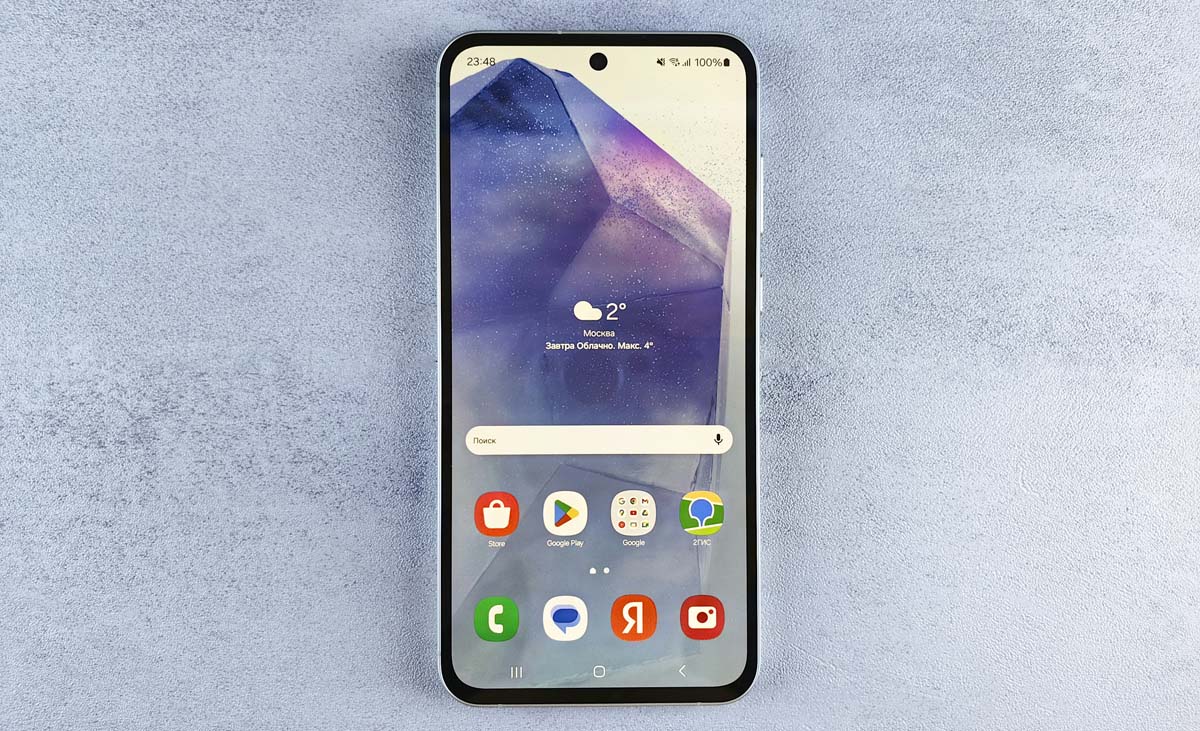
Para reiniciar, desliza el dedo hacia abajo desde la parte superior de la pantalla y toca el icono de encendido o, en su defecto, mantén presionado el botón de encendido. En el menú que aparece, selecciona Reiniciar. Espera a que el teléfono se apague y se vuelva a encender. Comprueba si el parpadeo ha desaparecido.
Inicia el teléfono en Modo seguro
Iniciar el teléfono de esta forma carga el sistema operativo Android sin ejecutar las aplicaciones de terceros instaladas. Esto permite identificar si el problema está relacionado con las apps que has instalado y, de no ser así, descartar esta posibilidad.
Generalmente, para iniciar en modo seguro debes deslizar el dedo hacia abajo desde la parte superior de la pantalla para acceder a los ajustes rápidos y mantén presionado el botón de encendido hasta que aparezca la opción de Modo Seguro. Cuando inicias el terminal Android, utiliza las aplicaciones predeterminadas y presta atención; si el parpadeo desaparece, el problema proviene de alguna opción que instalaste. Entonces, sal del modo seguro y desinstala las aplicaciones sospechosas.
Desactiva el brillo adaptativo en Android
La función de brillo adaptativo ajusta automáticamente el brillo de la pantalla según la luz ambiental, y esto es de lo más útil. Si las condiciones de luz cambian rápidamente, estos ajustes pueden hacer aparecer parpadeos y la correspondiente molestia.
Para desactivar esta función, ve a Configuración > Pantalla > Brillo Adaptativo. Luego, ajusta el valor deseado de forma manual para ver si esto estabiliza la pantalla.
Revisa el cable de carga en busca de daños
Si notas que la pantalla de tu Android parpadea mientras cargas el dispositivo, es posible que el cable de carga esté defectuoso. Los cables dañados -o de baja calidad- pueden interrumpir el flujo de energía necesario y afectar la pantalla que no trabaja de forma habitual.
Lo ideal es que desconectes el cargador y examines el cable en busca de daños visibles o cables deshilachados (en especial, revisa detenidamente el puerto de conexión para detectar deformidades). Para estar seguro de que todo va como debe, prueba otro cable. Además, te recomendamos el uso de uno que soporte la potencia de carga rápida necesita -ya que no todos ofrecer valores por encima de los 60 W, por ejemplo-.

Realiza una actualización del sistema
Para mantener tu Android funcionando sin problemas, es fundamental tener el sistema operativo actualizado. Para hacer esto, abre la aplicación Configuración y pulsa en Actualización de software (puede que debas ir primero a Sistema). Luego, selecciona la opción Descargar e instalar o Buscar actualizaciones.
Si hay una actualización disponible, pulsa el botón de descarga para iniciar el proceso. Es posible que el nuevo firmware elimine cualquier error que cause el problema y hará que la pantalla deje de parpadear.
Si ninguna de las soluciones anteriores funciona, es probable que el problema sea causado por un daño físico. Si has dejado caer tu teléfono o lo has expuesto al agua, esto podría afectar el hardware de la pantalla, provocando parpadeos. Si esta es la conclusión, no queda más remedio que llevar el dispositivo Android al servicio técnico.






